Показва ли вашият Google Chromebook грешка „Chrome OS липсва или е повредена“? Вашият Chromebook не работи ли правилно? В това ръководство ще видим как да подготвим устройство за възстановяване на Google Chromebook.
USB или SD картата за възстановяване на Chromebook е полезна, когато искате да преинсталирате операционната система Chrome на Chromebook, за да разрешите зареждането или друга грешка.
За щастие Google предлага приложение за своя браузър Chrome за лесно изтегляне и подготовка на носителя за възстановяване на Chromebook. Помощната програма за възстановяване на Chromebook дава възможност да се подготви SD карта или USB устройство за възстановяване за всички модели Chromebook.
Можете да подготвите носител за възстановяване на Chromebook или на друг Chromebook (ако вашият Chromebook не работи), компютър с Windows или Mac. Просто трябва да имате нужда от браузъра Google Chrome, инсталиран на вашия компютър, за да подготвите USB или SD карта за възстановяване.
Следвайте дадените по-долу указания, за да създадете USB устройство или SD карта за възстановяване на Google Chromebook в Windows 10 с помощта на официалната помощна програма за възстановяване на Google Chromebook.
Подгответе носител за възстановяване на Chromebook
Етап 1: Първо, отворете тази страница на официалната помощна програма за възстановяване на Chrome Chrome в браузъра Chrome и щракнете върху Добавете към Chrome , за да инсталирате приложението. Когато видите известието, щракнете върху Добавяне на приложение бутон, за да инсталирате същото.
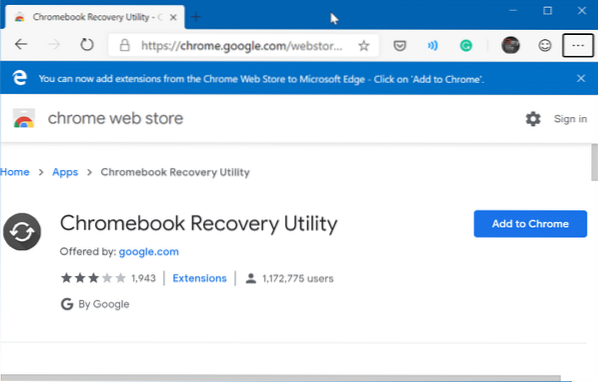
Стъпка 2: Тип chrome: // apps / в адресната лента на браузъра Chrome и след това натиснете клавиша Enter, за да видите всички инсталирани приложения, включително приложението Chrome Recovery Utility.
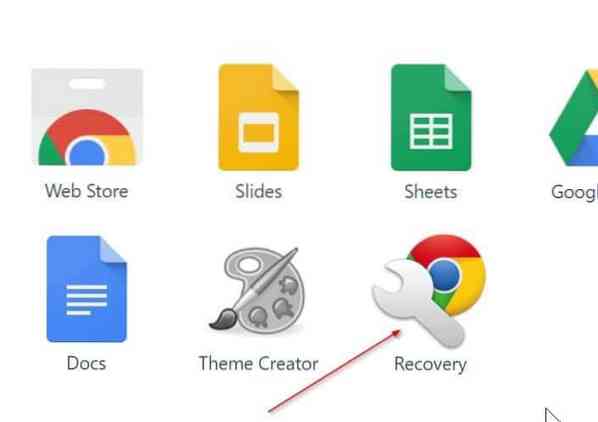
Стъпка 3: Стартирайте приложението Chromebook Recovery Utility. Щракнете върху Първи стъпки бутон.
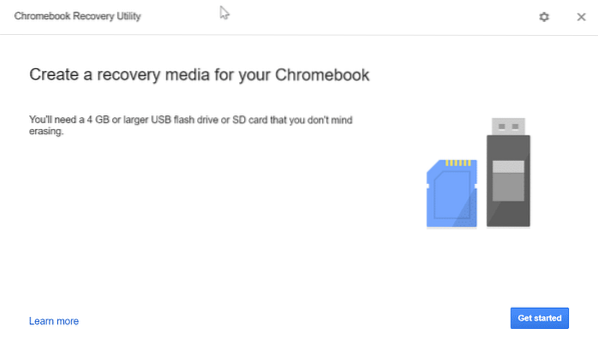
Стъпка 4: След това ще трябва да въведете номера на своя модел на Chromebook в полето. Можете да намерите номера на модела на задната страна или под батерията.
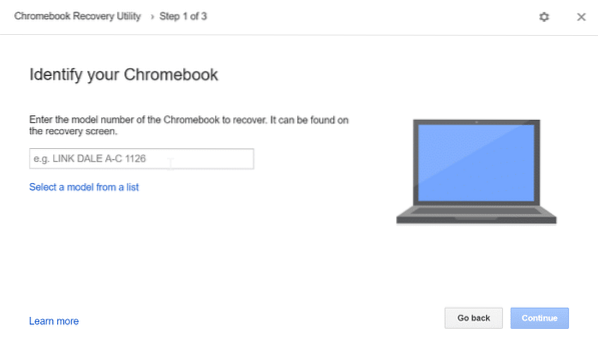
Друга възможност е да кликнете върху Изберете модел от списъка връзка за избор на производител и модел.
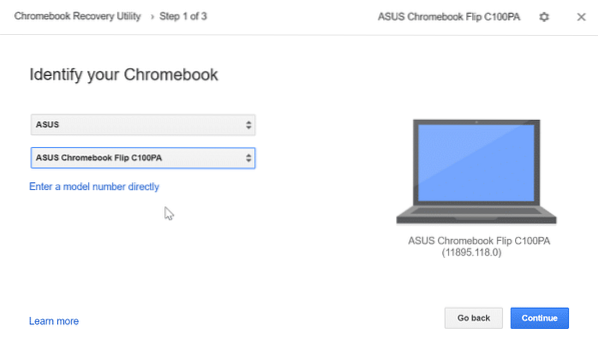
Щракнете върху продължи бутон, за да продължите по-нататък.
Стъпка 5: И накрая, изберете USB устройството или SD картата от падащия списък, преди да щракнете върху продължи бутон.
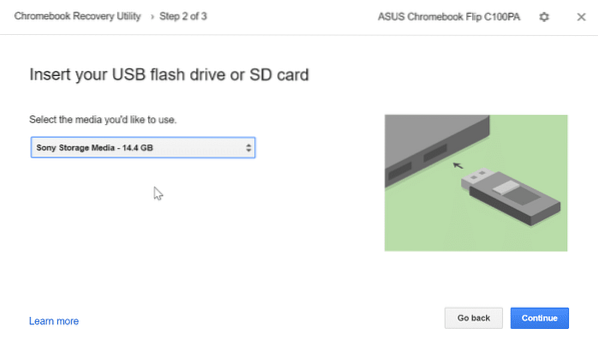
Имайте предвид, че SD картата или USB устройството ще бъдат изтрити. Затова е препоръчително да архивирате или преместите всички данни на безопасно място.
Стъпка 6: Щракнете върху Създайте сега бутон, за да започнете подготовката на носителя за възстановяване на Chromebook.
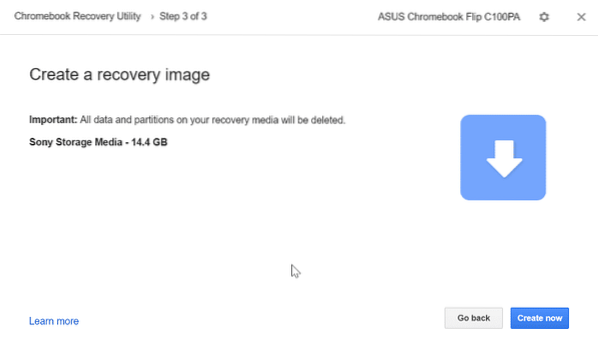
Изтеглянето и подготовката на USB устройството или SD картата за възстановяване на Chromebook може да отнеме до 30 минути.
Нашият начин за инсталиране на Windows 10 в статия на Google Chromebook също може да ви заинтересува.
 Phenquestions
Phenquestions



